本篇内容主要讲解“如何在SAP C4C TI页面里添加自定义UI”,感兴趣的朋友不妨来看看。本文介绍的方法操作简单快捷,实用性强。下面就让小编来带大家学习“如何在SAP C4C TI页面里添加自定义UI”吧!SAP C4C的自开发UI可以放
本篇内容主要讲解“如何在SAP C4C TI页面里添加自定义UI”,感兴趣的朋友不妨来看看。本文介绍的方法操作简单快捷,实用性强。下面就让小编来带大家学习“如何在SAP C4C TI页面里添加自定义UI”吧!
SAP C4C的自开发UI可以放到Embedded Component里去,如下图所示,在Cloud Application Studio里创建一个新的Embedded Component:
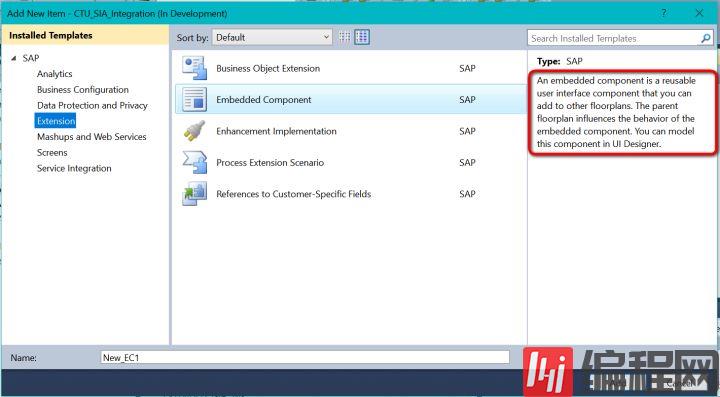
我在这个自开发页面里就放了一个input field:
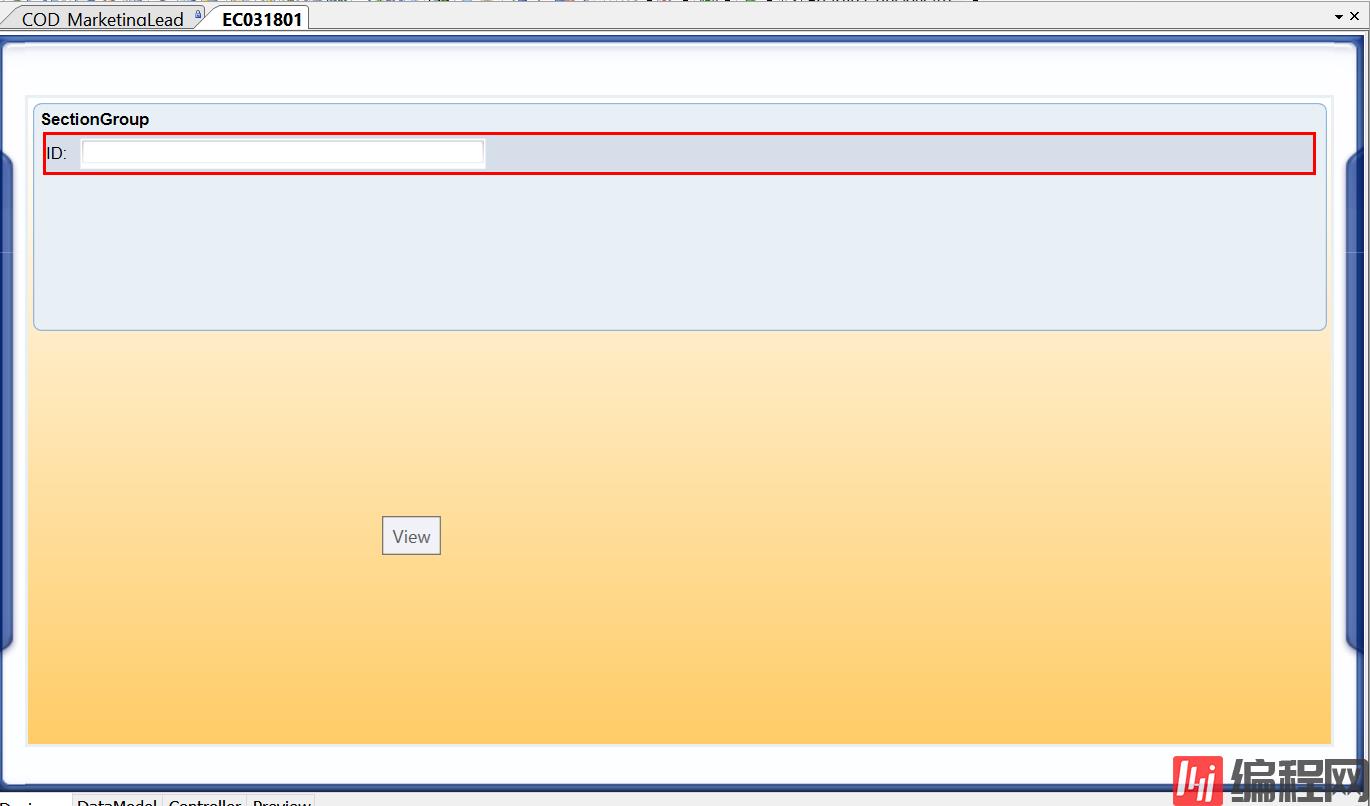
如果想把包含了这个input field的Embedded Component放到Sales Lead的TI页面去,UI designer里切换到Extensibility explorer,选中想要把EC放置到的目标区域,点击按钮:Add Embedded Component to Pane:
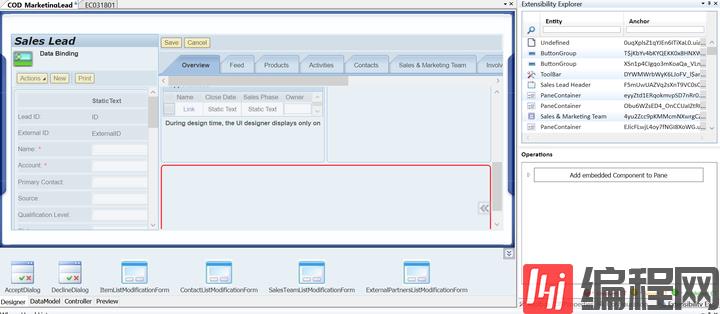
弹出对话框,在Embedded Component字段里,选择我们刚刚创建的EC:
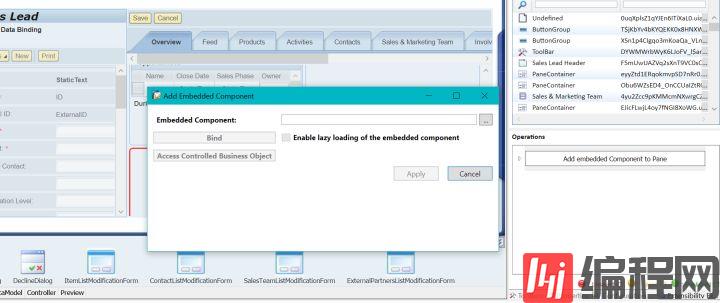
Embedded Component必须提前创建好Inport,这个例子里我创建的Inport取名fromLead, 有一个输入参数ObjectID
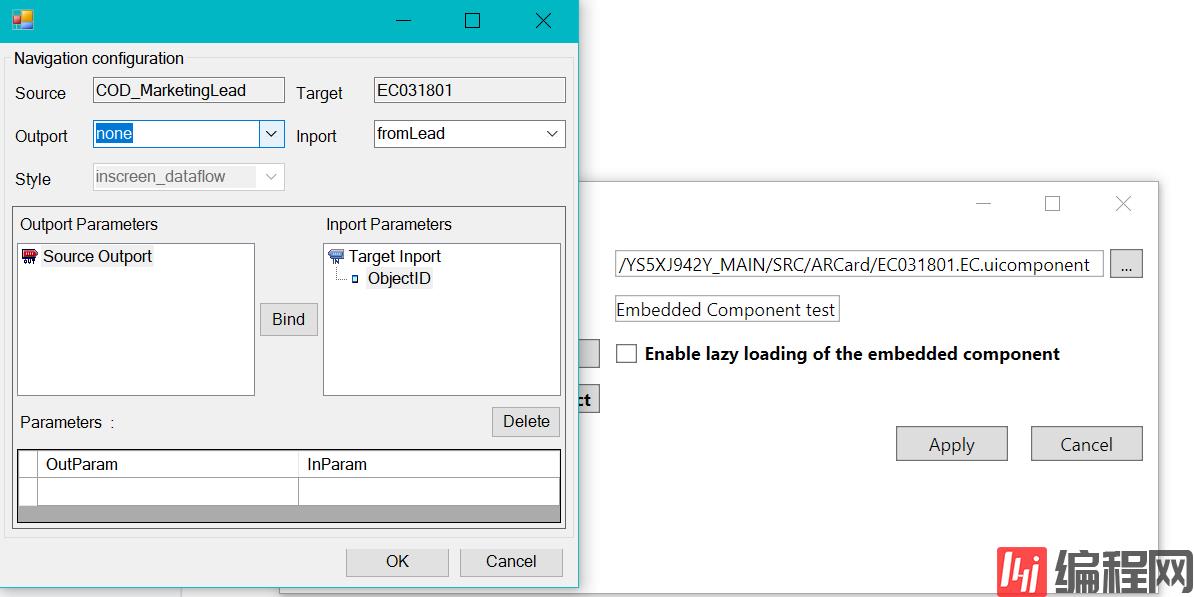
左边的Source区域,Outport选择PublicOutportECLeadProduct,参数选择SalesLeadID,点击Bind进行绑定。这样TI页面的Lead ID的值就能传递到Embedded Component里了:
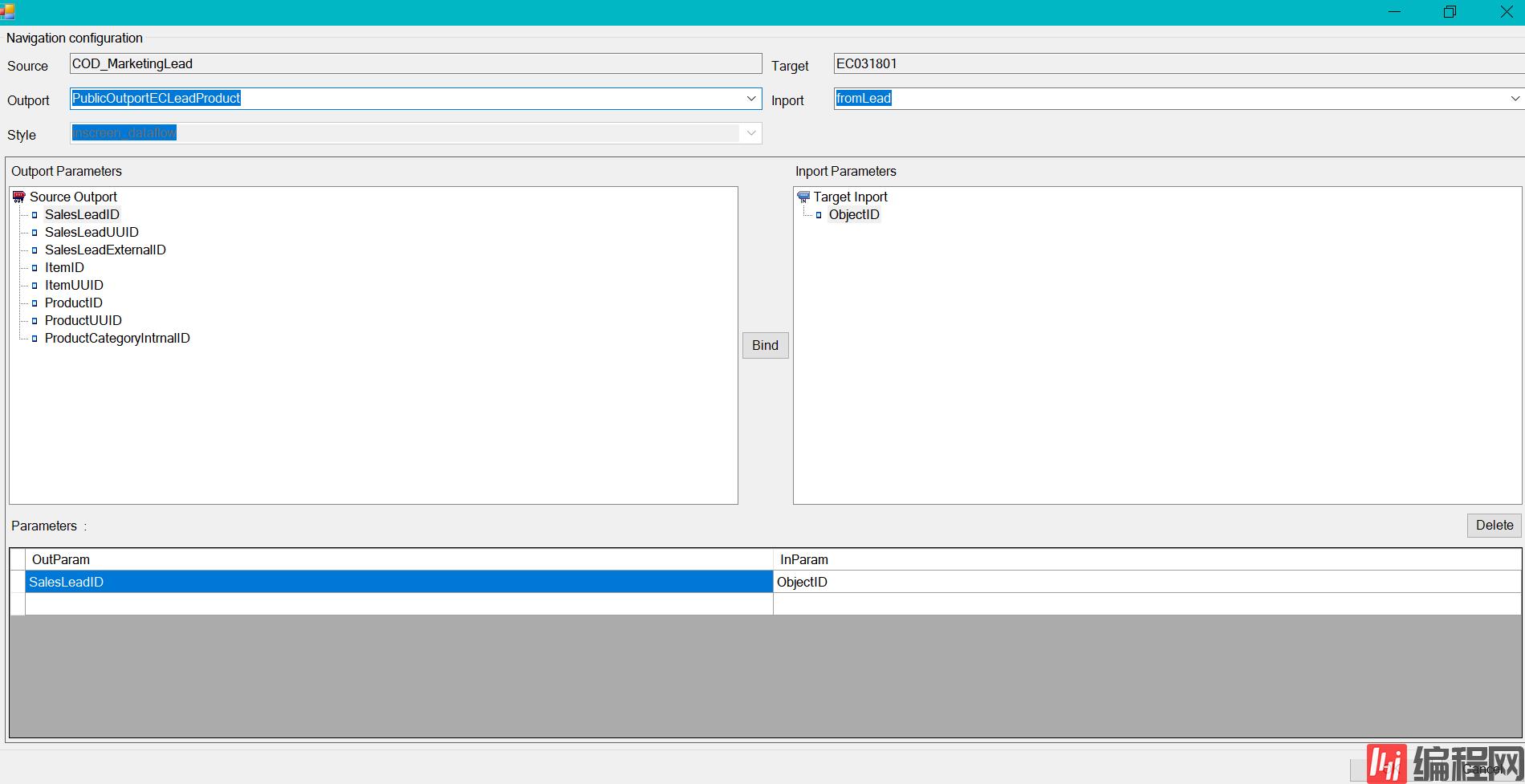
生成的change transaction如下:
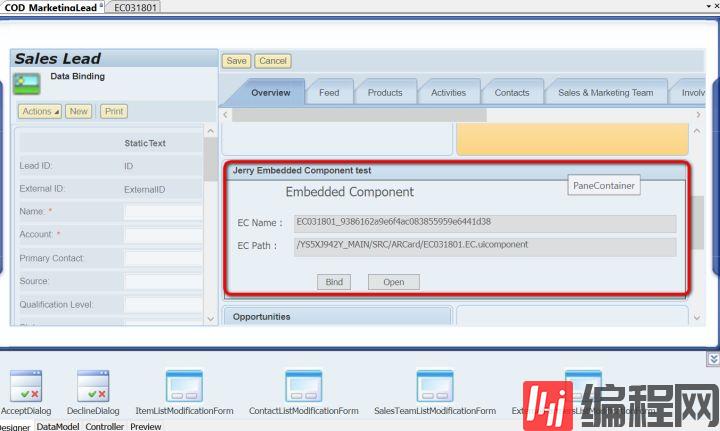
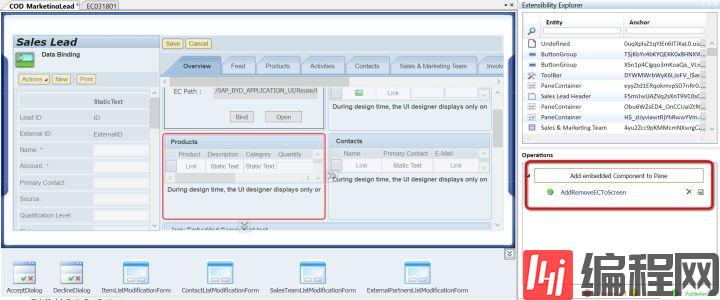
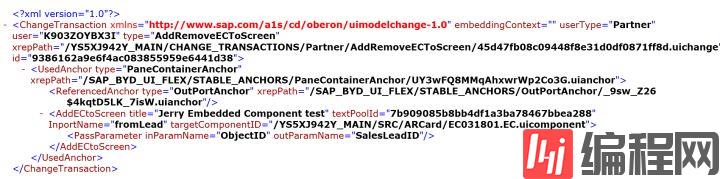
<ChangeTransaction xmlns="Http://www.sap.com/a1s/cd/oberon/uimodelchange-1.0" embeddinGContext="" userType="Partner" user="K903ZOYBX3I" type="AddRemoveECToScreen" xrepPath="/YS5XJ942Y_MaiN/CHANGE_TRANSACTIONS/Partner/AddRemoveECToScreen/45d47fb08c09448f8e31d0df0871ff8d.uichange" id="9386162a9e6f4ac083855959e6441d38"><UsedAnchor type="PaneContainerAnchor" xrepPath="/SAP_BYD_UI_FLEX/STABLE_ANCHORS/PaneContainerAnchor/UY3wFQ8MMQAhxwrWp2Co3G.uianchor"><ReferencedAnchor type="OutPortAnchor" xrepPath="/SAP_BYD_UI_FLEX/STABLE_ANCHORS/OutPortAnchor/_9sw_Z26$4kQtD5LK_7isW.uianchor"/><AddECtoScreen title="Jerry Embedded Component test" textPoolId="7b909085b8bb4df1a3ba78467bbea288" InportName="fromLead" targetComponentID="/YS5XJ942Y_MAIN/SRC/ARCard/EC031801.EC.uicomponent"><PassParameter inParamName="ObjectID" outParamName="SalesLeadID"/></AddECtoScreen></UsedAnchor></ChangeTransaction>到此,相信大家对“如何在SAP C4C TI页面里添加自定义UI”有了更深的了解,不妨来实际操作一番吧!这里是编程网网站,更多相关内容可以进入相关频道进行查询,关注我们,继续学习!
--结束END--
本文标题: 如何在SAP C4C TI页面里添加自定义UI
本文链接: https://lsjlt.com/news/235782.html(转载时请注明来源链接)
有问题或投稿请发送至: 邮箱/279061341@qq.com QQ/279061341
2024-05-24
2024-05-24
2024-05-24
2024-05-24
2024-05-24
2024-05-24
2024-05-24
2024-05-24
2024-05-24
2024-05-24
回答
回答
回答
回答
回答
回答
回答
回答
回答
回答
0